
Werken met de Apple Magic Mouse
De Apple Magic Mouse wordt geleverd met twee AA-batterijen en is al met uw iMac
gekoppeld. Dit houdt in dat de Apple Magic Mouse en uw iMac draadloos met elkaar
zijn verbonden en met elkaar kunnen communiceren.
Informatie over het indicatielampje
De eerste keer dat u de Apple Magic Mouse inschakelt, brandt het lampje vijf
seconden. Dit geeft aan dat de batterijen goed zijn. Als u de muis inschakelt en het
lampje niet gaat branden, moet u de batterijen mogelijk vervangen. Zie “De batterijen
vervangen” op pagina 57.
Indicatielampje
Aan/uit-schakelaar
31
Hoofdstuk 2
Alles over uw iMac
De Apple Magic Mouse met uw iMac koppelen
Als uw Apple Magic Mouse niet is gekoppeld met uw iMac, begint het lampje te
knipperen om aan te geven dat de muis kan worden gedetecteerd en gereed is om
met de iMac te worden gekoppeld.
De muis met uw computer koppelen:
1
Verschuif de aan/uit-schakelaar aan de onderzijde van de muis om de muis in te
schakelen.
2
Kies Apple-menu () > 'Systeemvoorkeuren' en klik vervolgens op 'Muis'.
3
Klik op de knop 'Configureer Bluetooth-muis...' rechtsonder in het venster.
4
Selecteer uw draadloze muis en volg de instructies op het scherm.
Als u de muis niet binnen drie minuten koppelt met uw iMac, gaan het indicatielampje
en de muis uit om de batterij te sparen. Verschuif de aan/uit-schakelaar aan de
onderzijde van de muis opnieuw en koppel de muis vervolgens met uw iMac. Zodra u
de muis hebt gekoppeld met uw iMac, brandt het indicatielampje ononderbroken.
Werken met de Apple Magic Mouse
In het paneel 'Muis' in Systeemvoorkeuren kunt u zien welke Multi-Touch-bewegingen
u kunt gebruiken met de Apple Magic Mouse en hoe de muis werkt. Kies Apple-menu
() > 'Systeemvoorkeuren' en klik vervolgens op 'Muis'.
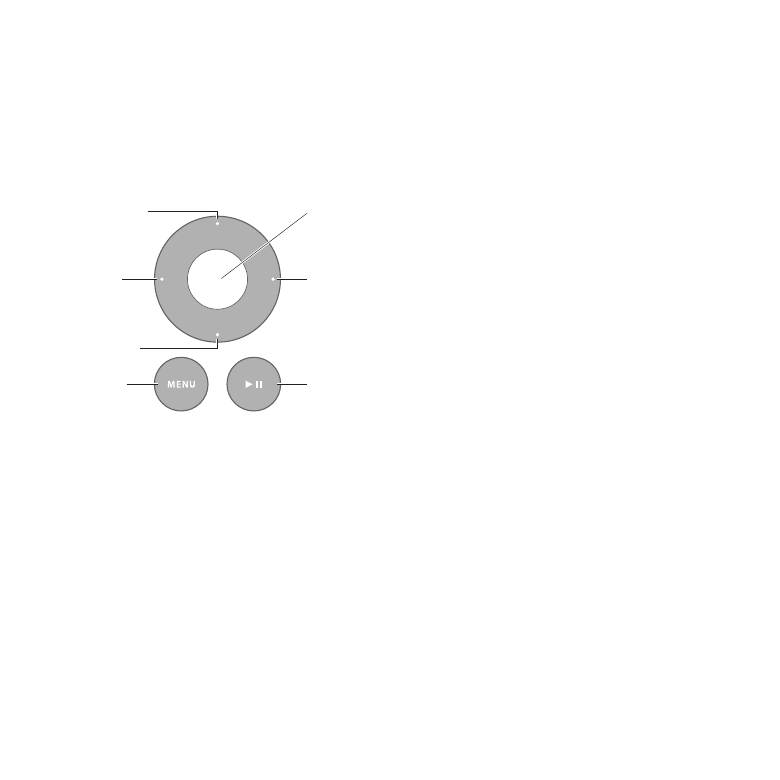
32
Hoofdstuk 2
Alles over uw iMac